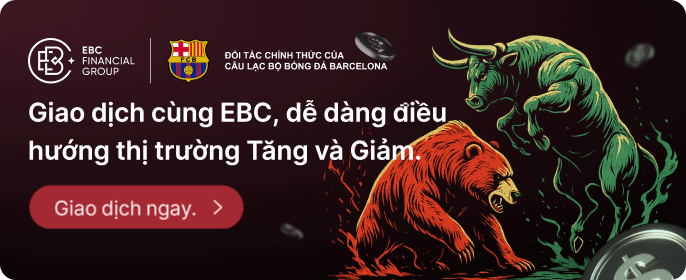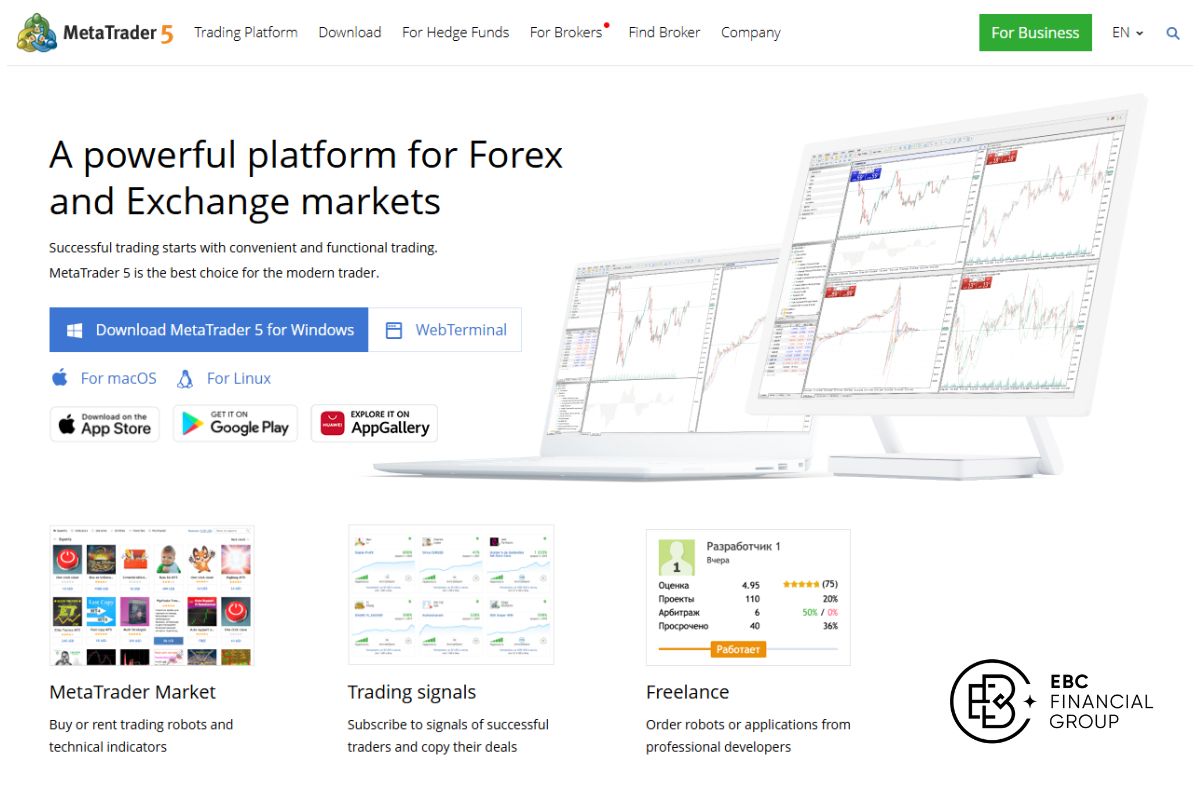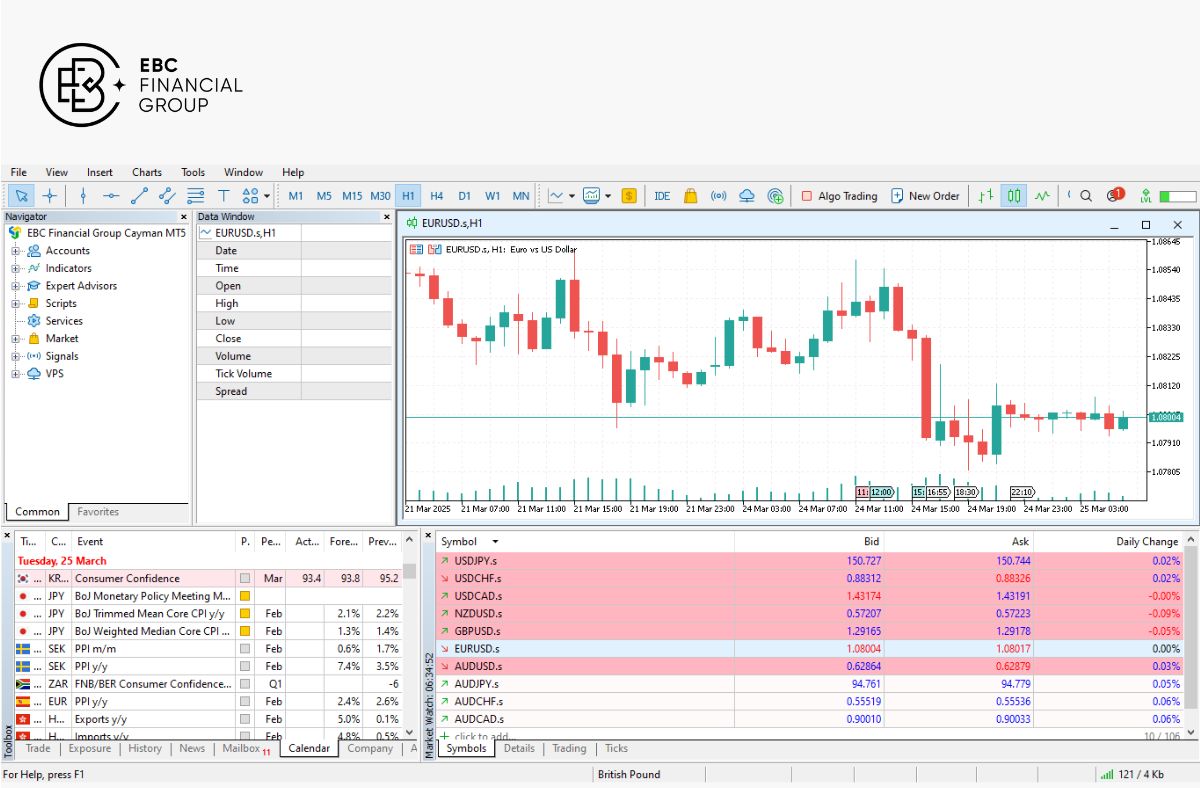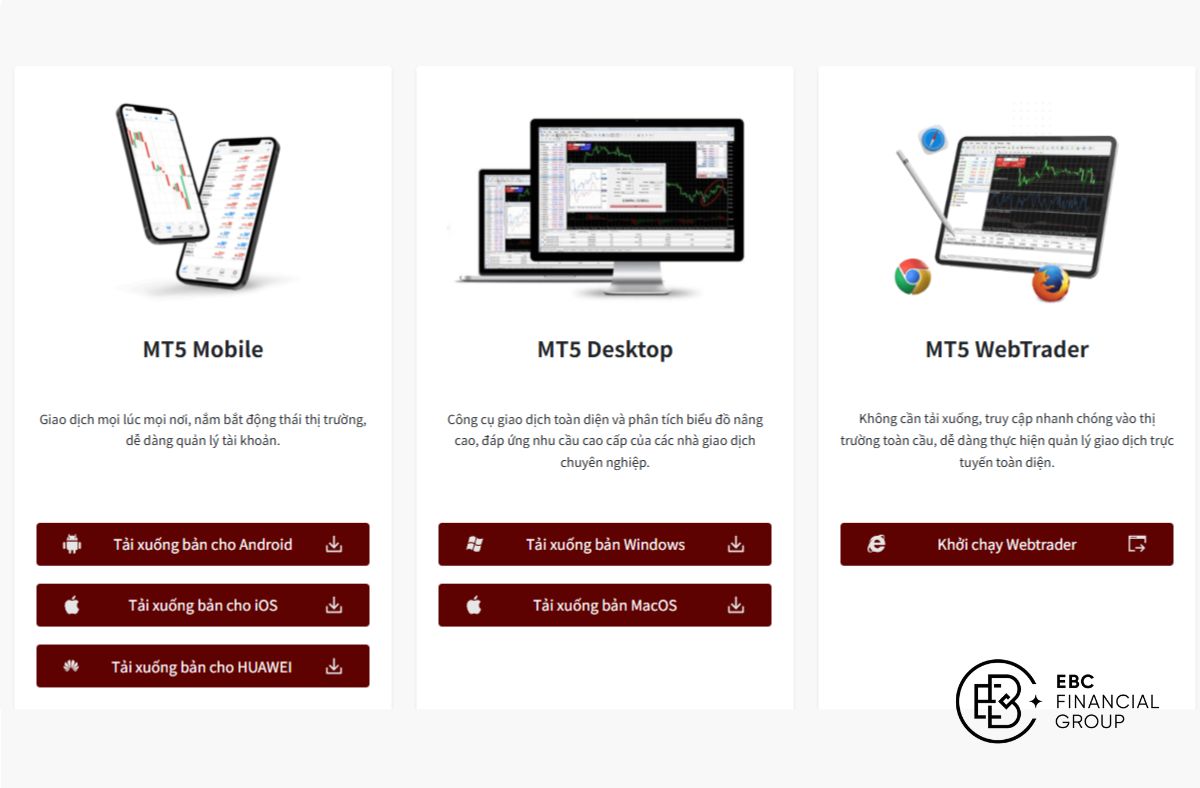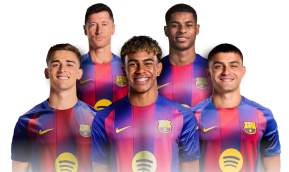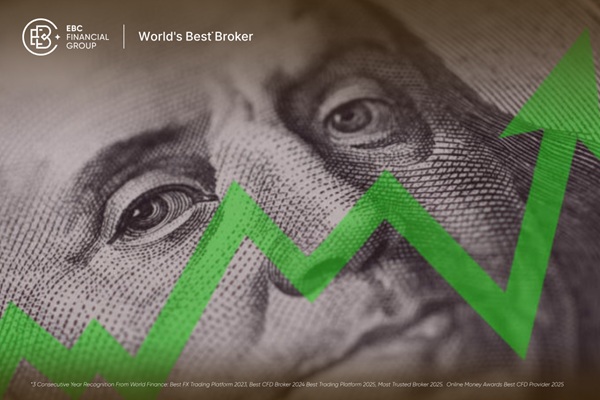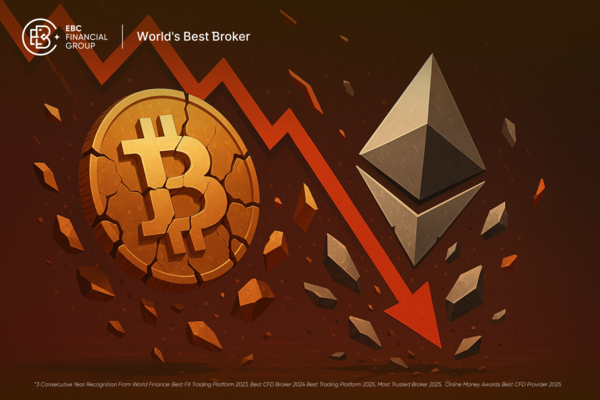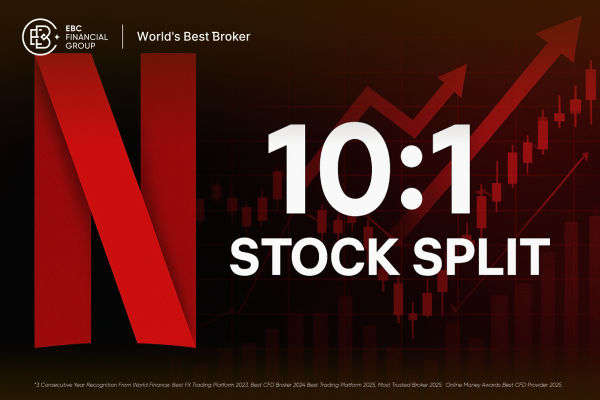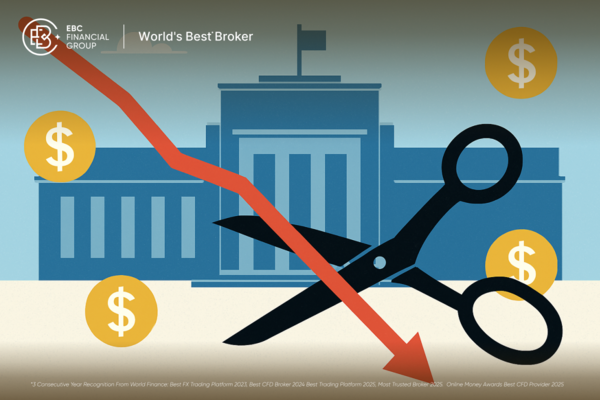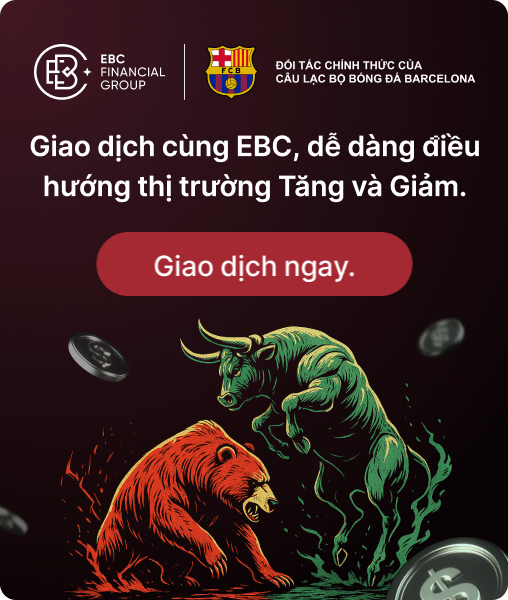MT5, hay MetaTrader 5, là một trong những nền tảng giao dịch phổ biến nhất hiện nay. Trong hướng dẫn này, EBC sẽ giúp bạn hiểu về cách sử dụng MT5 trên máy tính, từ việc tải phần mềm cho đến việc tạo tài khoản và sử dụng phần mềm MT5 một cách hiệu quả.
Giới thiệu về MetaTrader 5
Trước tiên, chúng ta cần hiểu MetaTrader 5 (MT5) là gì và lý do tại sao phần mềm này lại được ưa chuộng như vậy. MT5 không chỉ đơn thuần là một nền tảng giao dịch mà còn là công cụ mạnh mẽ cho các trader, từ người mới bắt đầu đến những chuyên gia hàng đầu trong ngành.
MT5 là gì?
MetaTrader 5 (MT5) là một nền tảng giao dịch đa tài sản được phát triển bởi công ty MetaQuotes. Phần mềm này cho phép người dùng giao dịch nhiều loại tài sản khác nhau bao gồm Forex, cổ phiếu, hàng hóa và tiền điện tử thông qua các hợp đồng CFD (Hợp đồng Chênh lệch).
Phiên bản này được xem là nâng cấp của MT4, với nhiều tính năng mới và mạnh mẽ hơn. Một trong những điểm nổi bật nhất của MT5 là khả năng thực hiện phân tích kỹ thuật và giao dịch tự động thông qua robot giao dịch, hay còn gọi là Expert Advisors (EA).
Điểm nổi bật so với MT4
Khi so sánh MT5 với MT4, có thể dễ dàng nhận thấy một số điểm nổi bật sau:
- Khung thời gian: MT5 hỗ trợ đến 21 khung thời gian giao dịch khác nhau, so với chỉ 9 khung thời gian của MT4. Điều này giúp trader có nhiều tùy chọn hơn trong việc phân tích biểu đồ.
- Chỉ báo và công cụ phân tích: MT5 cung cấp hơn 38 chỉ báo mặc định và 82 công cụ phân tích, giúp người dùng có thêm nhiều lựa chọn trong việc phân tích thị trường.
- Ngôn ngữ lập trình MQL5: Đây là một ngôn ngữ lập trình mạnh mẽ hơn, cho phép phát triển các EA và chỉ báo tùy chỉnh linh hoạt hơn.
- Giao dịch chứng khoán và hàng hóa: Khác với MT4, MT5 không chỉ hỗ trợ giao dịch Forex mà còn cho phép giao dịch chứng khoán và hàng hóa, mở rộng cơ hội cho trader tìm kiếm lợi nhuận.
Lợi ích khi sử dụng MT5 trên máy tính
Việc sử dụng MT5 trên máy tính mang lại nhiều lợi ích đáng kể:
- Giao diện trực quan: MT5 có thiết kế giao diện thân thiện với người dùng, chia thành các khu vực như Market Watch, Navigator, Terminal và biểu đồ, giúp trader dễ dàng theo dõi và quản lý lệnh giao dịch.
- Khả năng tùy chỉnh cao: Người dùng có thể dễ dàng lưu trữ template và cấu hình giao diện theo nhu cầu cá nhân, tạo ra một môi trường giao dịch thoải mái và hiệu quả.
- Hỗ trợ giao dịch tự động: Với MT5, trader có thể sử dụng EA để giao dịch tự động và backtest các chiến lược giao dịch một cách dễ dàng thông qua chức năng Strategy Tester.
- Hỗ trợ Mac OS: Dù MT5 chủ yếu chạy trên Windows, người dùng Mac cũng có thể sử dụng MT5 thông qua Wine hoặc ứng dụng CrossOver dành cho chip Apple M1.
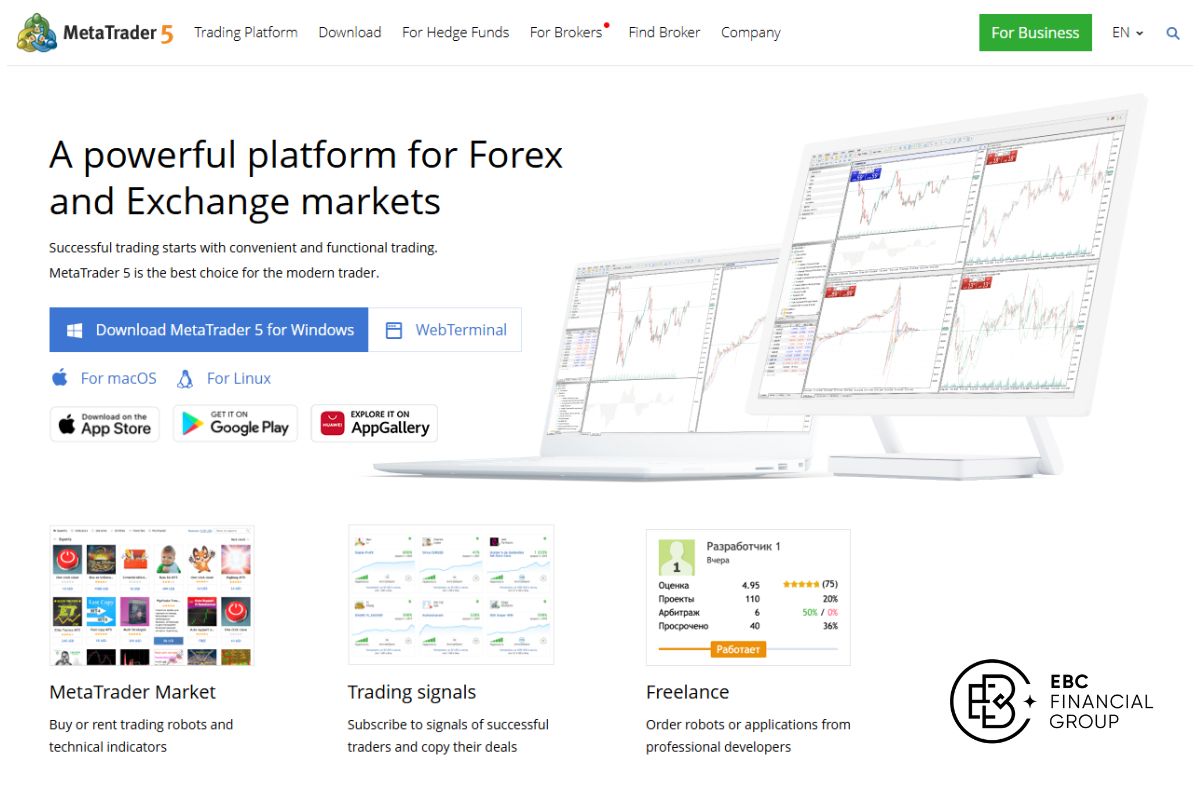
Chuẩn bị trước khi sử dụng MT5 trên máy tính
Trước khi bắt đầu sử dụng MT5, có một số bước chuẩn bị quan trọng mà bạn cần thực hiện nhằm đảm bảo trải nghiệm giao dịch tốt nhất.
Chọn broker uy tín
Việc chọn một nhà môi giới uy tín là rất quan trọng trước khi bạn bắt đầu giao dịch trên MT5.
Có nhiều yếu tố bạn cần cân nhắc khi lựa chọn broker như giấy phép hoạt động, sự ổn định của nền tảng, phí giao dịch và mức độ hỗ trợ khách hàng. Những broker được quy định bởi các cơ quan như FCA, ASIC... thường là những lựa chọn an toàn hơn.
Ngoài ra, hãy so sánh các yếu tố như phí spread, phí commission và đòn bẩy để đảm bảo rằng bạn đã lựa chọn được broker phù hợp với nhu cầu giao dịch của mình.
Tải MetaTrader 5 từ nguồn chính thức
Sau khi chọn được broker, bước tiếp theo là tải phần mềm MT5.
Bạn nên luôn tải MT5 từ trang web chính thức của MetaQuotes hoặc từ website của broker mà bạn đã chọn. Điều này giúp bạn đảm bảo an toàn và có phiên bản mới nhất. Nếu bạn đang sử dụng Windows, bạn sẽ tải file cài đặt .exe; nếu là Mac, bạn sẽ tải gói DMG.
Trước khi tải, hãy kiểm tra phiên bản cập nhật của MT5 để đảm bảo bạn có được những tính năng mới nhất.
Yêu cầu hệ thống
Trước khi cài đặt MT5, các yêu cầu hệ thống cần được kiểm tra.
Đối với Windows, bạn chỉ cần cài đặt file .exe và chọn thư mục mặc định. Đối với Mac OS, bạn cần phải sử dụng Wine hoặc gói DMG, và cũng cần lưu ý về độ ổn định khi chạy MT5 qua Wine.
Việc kiểm tra các yêu cầu hệ thống sẽ giúp bạn tránh được các vấn đề kỹ thuật không đáng có trong quá trình cài đặt và sử dụng MT5.
Tải và tạo tài khoản MetaTrader 5 trên máy tính
Sau khi đã chuẩn bị đầy đủ, giờ đây bạn đã sẵn sàng để cài đặt MT5 trên máy tính của mình.
Quá trình tải và càI đặt
Việc cài đặt MT5 khá đơn giản, bạn chỉ cần làm theo các bước sau:
- Bước 1: Truy cập vào trang web của broker hoặc trang chính thức của MetaTrader 5 và chọn “Download MT5 for Windows”.
- Bước 2: Tải file cài đặt (.exe) về máy tính của bạn.
- Bước 3: Khi bạn đã hoàn tất việc tải, chỉ cần chạy file đó, chọn ngôn ngữ, đồng ý với các điều khoản và chọn thư mục cài đặt mà bạn mong muốn.
- Bước 4: Khi quá trình cài đặt hoàn tất, một shortcut sẽ được tạo trên desktop, giúp bạn dễ dàng truy cập vào MT5.
Đăng nhập tài khoản
Sau khi cài đặt, bạn cần đăng nhập vào tài khoản giao dịch của mình.
Để đăng nhập vào tài khoản demo, bạn chỉ cần mở MT5, chọn File >> Open an Account, chọn broker bạn đã chọn, điền thông tin cần thiết và hoàn tất đăng ký.
Nếu bạn muốn đăng nhập vào tài khoản live, bạn cần phải đăng ký qua website của broker, nhận số tài khoản, mật khẩu và server. Sau đó, trong MT5, bạn chỉ cần chọn File >> Login to Trade Account và nhập thông tin đăng nhập.
Chuyển đổi tài khoản
MT5 cho phép người dùng chuyển đổi giữa tài khoản demo và live một cách dễ dàng. Bạn chỉ cần sử dụng chức năng File >> Login để chuyển đổi giữa các tài khoản này mà không cần phải đóng ứng dụng.
Điều này vô cùng thuận tiện cho những ai muốn kiểm tra và thử nghiệm các chiến lược giao dịch trên tài khoản demo trước khi áp dụng chúng trên tài khoản thực.
Làm quen với giao diện người dùng MT5
Khi đã cài đặt và đăng nhập vào tài khoản thành công, điều tiếp theo bạn cần làm là làm quen với giao diện người dùng của MT5.
Các khu vực chính
Giao diện của MT5 được chia thành nhiều khu vực chính, mỗi khu vực phục vụ một mục đích riêng biệt.
- Market Watch: Khu vực này hiển thị danh sách các sản phẩm giao dịch, giá Bid/Ask và spread. Bạn cũng có thể tùy chỉnh bảng này bằng cách thêm cột Spread hoặc các thông tin khác thông qua nhấp chuột phải.
- Navigator: Đây là nơi bạn quản lý tài khoản của mình, cũng như các chỉ báo kỹ thuật, EA và scripts. Khu vực này giúp bạn dễ dàng truy cập và sử dụng các công cụ cần thiết cho việc giao dịch.
- Terminal (Toolbox): Đây là nơi bạn theo dõi các lệnh mở, lịch sử giao dịch và các thông báo khác. Terminal cũng chứa các tab như News, Alerts và Toolbox, giúp bạn nắm bắt thông tin thị trường nhanh chóng.
- Biểu đồ: MT5 cho phép bạn hiển thị nhiều biểu đồ sản phẩm giao dịch cùng lúc, tối đa lên đến 100 biểu đồ với 21 khung thời gian khác nhau. Điều này giúp bạn dễ dàng thực hiện phân tích kỹ thuật.
Thanh menu và công cụ vẽ
MT5 cung cấp thanh menu phong phú với nhiều chức năng giao dịch hữu ích.
Bạn có thể dễ dàng đặt lệnh mua/bán, thay đổi khung thời gian, thêm chỉ báo, lưu template biểu đồ và điều chỉnh giao diện theo nhu cầu cá nhân. Việc tùy chỉnh biểu đồ cũng diễn ra rất dễ dàng, ví dụ, bạn có thể thay đổi màu sắc của nến, tắt lưới và thực hiện nhiều thao tác khác.
Phím tắt quan trọng
Để tăng tốc độ giao dịch và cải thiện hiệu suất làm việc, việc sử dụng phím tắt là rất hữu ích. Dưới đây là một số phím tắt quan trọng bạn nên nhớ:
- Ctrl+M: Mở/đóng Market Watch.
- Ctrl+N: Mở/đóng Navigator.
- Ctrl+T: Mở/đóng Terminal.
- F9: Mở cửa sổ New Order.
- F12: Di chuyển biểu đồ từng nến.
Việc sử dụng các phím tắt này không chỉ giúp bạn tiết kiệm thời gian mà còn tạo ra một trải nghiệm giao dịch mượt mà và hiệu quả hơn.
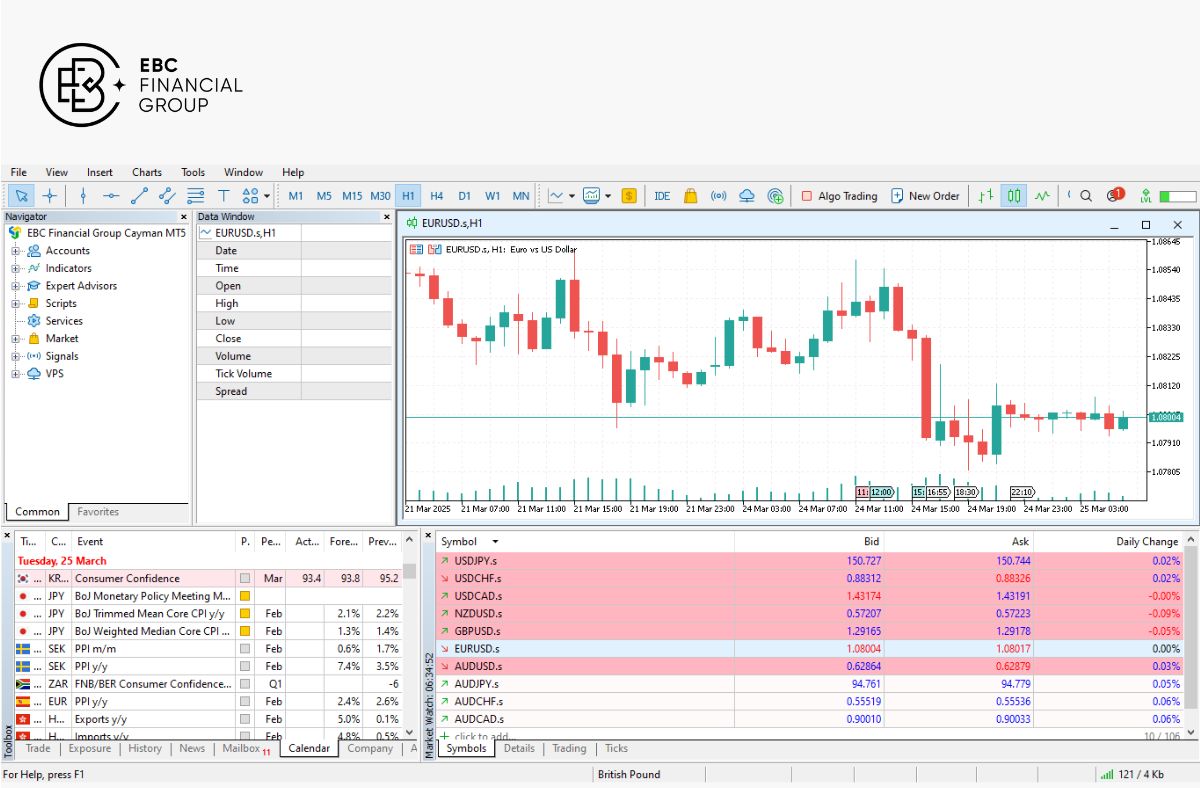
Các thao tác giao dịch cơ bản trên MetaTrader5
Khi bạn đã làm quen với giao diện và các công cụ của MT5, bước tiếp theo là thực hiện các thao tác giao dịch cơ bản.
Mở lệnh giao dịch
Có nhiều cách để mở lệnh giao dịch trong MT5:
- Nhấn nút “New Order” trên thanh công cụ, hoặc nhấn F9.
- Nhấp đôi vào mã giao dịch trong Market Watch để mở cửa sổ giao dịch cho sản phẩm đó.
- Click chuột phải trên biểu đồ của sản phẩm giao dịch mà bạn muốn mở lệnh và chọn Trading >> New Order.
Trong cửa sổ New Order, bạn cần nhập thông tin cần thiết như chọn sản phẩm (Symbol), khối lượng giao dịch (Volume) và loại lệnh (Instant Execution hoặc Pending Order). Đừng quên thiết lập Stop Loss (SL) và Take Profit (TP) để bảo vệ vốn của bạn.
Đóng và điều chỉnh lệnh
Khi đã mở lệnh, việc theo dõi và điều chỉnh lệnh cũng rất quan trọng.
Bạn có thể dễ dàng đóng lệnh qua biểu tượng “X” trên cửa sổ Trade trong Terminal, hoặc nhấp chuột phải vào lệnh và chọn Close Position. Để điều chỉnh lệnh, bạn chỉ cần nhấp chuột phải vào lệnh và chọn Modify or Delete Order để thay đổi SL và TP.
Việc theo dõi và điều chỉnh lệnh kịp thời sẽ giúp bạn quản lý rủi ro hiệu quả hơn và tối ưu hóa lợi nhuận.
Tính năng Trailing Stop và Alerts
Một tính năng rất hữu ích trong MT5 là Trailing Stop, cho phép bạn tự động điều chỉnh SL khi giá biến động theo hướng có lợi.
Bạn có thể thiết lập trailing stop bằng cách nhấp chuột phải vào lệnh và chọn Trailing Stop, sau đó chọn khoảng cách mà bạn muốn. Điều này giúp bạn bảo vệ lợi nhuận mà không cần phải liên tục theo dõi thị trường.
Ngoài ra, MT5 cũng cho phép bạn thiết lập Alerts theo giá. Bạn chỉ cần mở Terminal, tìm đến tab Alerts và nhấp chuột phải, chọn Create để thiết lập điều kiện cảnh báo theo mong muốn của bạn.
Công cụ phân tích kỹ thuật trên MT5
Phân tích kỹ thuật đóng vai trò quan trọng trong quyết định giao dịch của bạn. MT5 trang bị một loạt các công cụ giúp bạn thực hiện phân tích kỹ thuật dễ dàng hơn.
Thêm và tùy chỉnh indicator
Để thêm các chỉ báo (indicator), bạn có thể vào Insert >> Indicators, chọn nhóm chỉ báo như Trend, Oscillators hay Volumes, sau đó chọn chỉ báo mà bạn muốn sử dụng.
Sau khi đã thêm chỉ báo vào biểu đồ, bạn cũng có thể tùy chỉnh các thông số của chỉ báo bằng cách nhấp chuột phải trên biểu đồ, chọn Indicators List và Edit chỉ báo.
Sử dụng các công cụ đồ họa
MT5 cũng cung cấp nhiều công cụ vẽ giúp bạn phân tích biểu đồ một cách hiệu quả hơn. Bạn có thể sử dụng các công cụ như Fibonacci, Trendline, Channels bằng cách vào Insert và chọn Lines/Channels/Shapes.
Việc sử dụng các công cụ vẽ không chỉ giúp bạn theo dõi xu hướng mà còn giúp xác định các mức hỗ trợ và kháng cự một cách dễ dàng.
Sử dụng template và profile
Một tính năng khác mà MT5 mang lại là khả năng lưu lại mẫu biểu đồ sau khi tùy chỉnh. Bạn chỉ cần chuột phải lên biểu đồ, chọn Template và Save Template để lưu lại mẫu.
Khi cần áp dụng mẫu biểu đồ đã lưu, bạn chỉ cần nhấp chuột phải, chọn Template và chọn file mẫu mà bạn đã lưu. Việc này giúp bạn tiết kiệm thời gian trong quá trình giao dịch và duy trì tính nhất quán trong phân tích.
Tính năng nâng cao: Giao dịch tự động với Expert Advisors (EA)
Expert Advisors (EA) là một trong những tính năng nổi bật của MT5, cho phép trader thực hiện giao dịch tự động dựa trên các quy tắc đã được lập trình.
Giới thiệu về EA
EA là robot giao dịch được lập trình bằng ngôn ngữ MQL5. Chúng được thiết kế để thực hiện giao dịch tự động mà không cần sự can thiệp của con người. Điều này giúp tối ưu hóa quy trình giao dịch và giảm thiểu cảm xúc trong các quyết định giao dịch.
Cách cài đặt EA
Để cài đặt EA, bạn cần tải file EA (có định dạng .ex5 hoặc .mq5) từ các nguồn đáng tin cậy, chẳng hạn như Market của MT5. Sau đó, mở MT5, chọn File >> Open Data Folder >> MQL5 >> Experts và dán file EA vào thư mục này.
Sau khi đã dán xong, bạn cần khởi động lại MT5 để EA xuất hiện trong danh sách Navigator.
Kích hoạt và sử dụng EA
Để sử dụng EA, bạn chỉ cần kéo EA từ Navigator lên biểu đồ mà bạn muốn giao dịch, sau đó bật chế độ “Algo Trading” (nút chuyển sang màu xanh).
Bạn cũng có thể thiết lập các tham số (Inputs) như Lot size, Stop Loss và Take Profit cho EA để tối ưu hóa hiệu suất giao dịch.
Đặc biệt, MT5 cung cấp chức năng Backtest EA rất hữu ích. Bạn chỉ cần mở Strategy Tester thông qua View >> Strategy Tester (hoặc nhấn Ctrl+R), chọn EA, sản phẩm giao dịch, khung thời gian và khoảng thời gian lịch sử để tiến hành backtest. Kết quả sẽ giúp bạn phân tích hiệu suất của EA và tối ưu tham số nếu cần.
MetaEditor
MetaEditor là một công cụ tích hợp trong MT5 cho phép bạn chỉnh sửa và backtest các EA cũng như chỉ báo tùy chỉnh bằng ngôn ngữ MQL5. Đây là một công cụ rất hữu ích cho những ai muốn sáng tạo và tối ưu hóa các chiến lược giao dịch tự động của mình.
Quản lý giao dịch và rủi ro trên MT5
Quản lý giao dịch và rủi ro là một phần không thể thiếu trong trading. Dưới đây là một số cách bạn có thể quản lý giao dịch và giảm thiểu rủi ro khi sử dụng MT5.
Quản lý lệnh giao dịch
Theo dõi các lệnh mở và lịch sử giao dịch là rất quan trọng. Trong MT5, bạn có thể sử dụng Terminal (Ctrl+T) để theo dõi các lệnh mở, tình trạng và lịch sử giao dịch của mình.
Ngoài ra, hãy lưu báo cáo giao dịch chi tiết, bao gồm các thông số như drawdown và profit factor để đánh giá hiệu suất giao dịch của bạn.
Tính toán khối lượng giao dịch
Xác định đúng khối lượng giao dịch (ví dụ: lot) là điều cần thiết để quản lý rủi ro hiệu quả. Bạn có thể sử dụng các công cụ như Position Size Calculator hoặc các phần mềm quản lý vốn forex để xác định khối lượng giao dịch phù hợp dựa trên vốn và mức SL.
Một công thức tính phổ biến là dựa trên vốn 1,000 USD, SL pips và giá trị pip để tính toán chính xác khối lượng giao dịch.
Quản lý rủi ro
Quản lý rủi ro là một trong những yếu tố quan trọng nhất trong trading. Đặt Stop Loss và Take Profit ngay khi mở lệnh hoặc điều chỉnh trực tiếp trên biểu đồ sẽ giúp bạn bảo vệ tài khoản của mình.
Bên cạnh đó, hãy sử dụng Margin Monitor trong Terminal để đảm bảo tỷ lệ ký quỹ không vượt quá mức an toàn, ví dụ như không vượt quá 50% tỷ lệ margin.
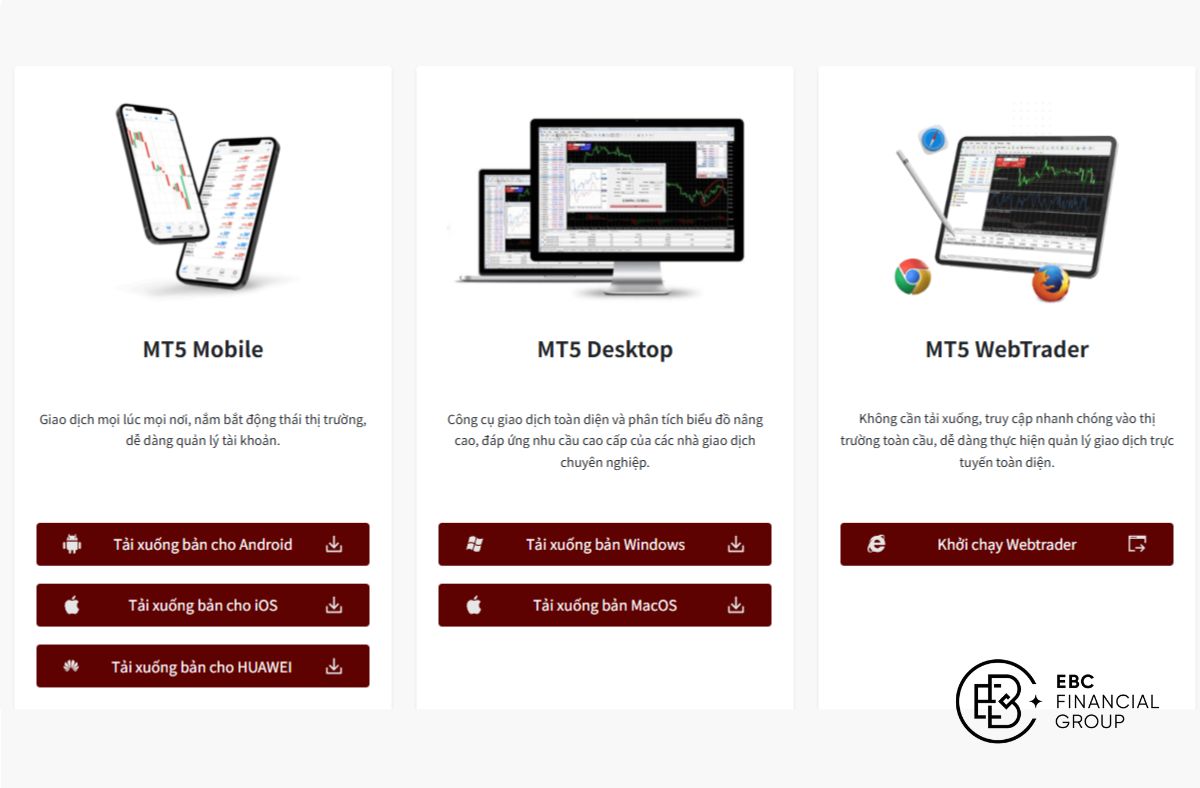
Sử dụng tính năng hỗ trợ và tùy chỉnh nâng cao của MetaTrader 5
MT5 không chỉ là một nền tảng giao dịch mà còn cung cấp nhiều tính năng hỗ trợ và tùy chỉnh nâng cao nhằm tối ưu hóa trải nghiệm giao dịch của bạn.
CàI đặt cảnh báo và thông báo
MT5 cho phép bạn đặt cảnh báo giá rất dễ dàng. Chỉ cần chuột phải trên biểu đồ, chọn Alerts và cấu hình điều kiện mà bạn mong muốn.
Ngoài ra, bạn cũng có thể cài đặt thông báo qua Email/SMS để nhận thông báo kịp thời về các điều kiện mà bạn đã thiết lập. Bạn chỉ cần vào Tools >> Options >> Notifications và nhập thông tin SMTP để kích hoạt thông báo.
Tích hợp lịch kinh tế
Một trong những điểm mạnh của MT5 là khả năng theo dõi các sự kiện kinh tế trực tiếp trên nền tảng. Lịch kinh tế này sẽ giúp bạn nắm bắt thông tin quan trọng và hỗ trợ ra quyết định giao dịch kịp thời.
Sử dụng script tự động
MT5 còn cho phép bạn viết script MQL5 cho các tác vụ tự động. Điều này rất hữu ích cho những trader cần thực hiện các tác vụ lặp đi lặp lại hoặc mở/đóng tất cả lệnh trong một lần.
Tùy chỉnh giao diện và lưu mẫu biểu đồ
Bạn có thể sắp xếp lại các cửa sổ như Market Watch, Navigator, Terminal theo phong cách giao dịch của mình. Việc tùy chỉnh giao diện sẽ giúp bạn cảm thấy thoải mái hơn khi làm việc với MT5.
Ngoài ra, hãy lưu lại template biểu đồ để áp dụng cho các phiên giao dịch sau. Điều này không chỉ giúp tiết kiệm thời gian mà còn duy trì tính nhất quán trong phân tích biểu đồ.
Thủ thuật và mẹo hữu ích
Cuối cùng, dưới đây là một vài thủ thuật và mẹo hữu ích cho người dùng MT5:
- Sử dụng phím tắt (Ctrl+M, Ctrl+N, Ctrl+T, F9, F12) để tăng hiệu quả giao dịch.
- Kiểm tra và backtest EA trước khi áp dụng trên tài khoản thực qua Strategy Tester.
- Sắp xếp danh sách sản phẩm trong Market Watch bằng cách nhấp chuột phải và chọn “Show All” để dễ dàng theo dõi.
Hỗ trợ sử dụng MT5 trên Mac OS
Dù MT5 chủ yếu được phát triển cho Windows, nhưng người dùng Mac vẫn có thể sử dụng nền tảng này thông qua các giải pháp như Wine.
Khả năng chạy MT5 trên Mac
MT5 không hỗ trợ trực tiếp trên Mac OS, nhưng bạn có thể cài đặt MT5 qua Wine. Bạn có thể tải gói DMG từ MetaTrader 5 dành cho Mac với hỗ trợ chip Apple M1 dựa trên công nghệ CrossOver.
Tuy nhiên, bạn cần lưu ý rằng hiệu suất và độ ổn định khi chạy qua Wine có thể không tốt như trên Windows, do đó cần kiểm tra phiên bản Wine phù hợp để đảm bảo trải nghiệm tốt nhất.
Lưu ý khi sử dụng Wine
Khi sử dụng Wine để chạy MT5, có thể gặp phải một số vấn đề về hiệu suất. Do đó, hãy chắc chắn rằng bạn đã kiểm tra đầy đủ các yêu cầu hệ thống và cấu hình Wine trước khi bắt đầu sử dụng MT5 trên Mac.
Lưu ý và rủi ro khi sử dụng MetaTrader5
Dù MT5 là một nền tảng mạnh mẽ, nhưng cũng có một số rủi ro mà người dùng cần lưu ý.
RủI ro giao dịch
Giao dịch tự động qua EA có thể gây ra overtrading hoặc quá tải hệ thống nếu bạn không giám sát cẩn thận. Do đó, luôn sử dụng tài khoản demo để thử nghiệm trước khi áp dụng trên tài khoản thực.
Quản lý rủI ro
Đặt Stop Loss và Take Profit hợp lý là điều cực kỳ quan trọng. Bạn cũng nên theo dõi Margin Monitor để tránh bị call margin.
Ngoài ra, nếu bạn gặp khó khăn trong việc quản lý giao dịch, đừng ngần ngại tham khảo ý kiến từ các chuyên gia hoặc những trader dày dạn kinh nghiệm.
Tải MetaTrader 5 và bắt đầu hành trình giao dịch cùng EBC Financial Group
Bài viết này đã cung cấp cho bạn những thông tin cần thiết về hướng dẫn cách sử dụng MT5 trên máy tính. Từ việc cài đặt, tạo tài khoản đến các thao tác giao dịch cơ bản, MT5 mang đến cho bạn một nền tảng giao dịch mạnh mẽ và linh hoạt.
Sau khi bạn đã nắm vững cách sử dụng, tải và tạo tài khoản MetaTrader 5 trên máy tính, hãy biến kiến thức đó thành hành động giao dịch thực tế. Đăng ký tài khoản tại EBC Financial Group để tải MetaTrader 5 trực tiếp từ EBC và trải nghiệm nền tảng giao dịch hiện đại, an toàn và minh bạch.
Với sự quản lý của FCA, CIMA và ASIC, cùng sự hỗ trợ từ FC Barcelona, Quỹ Liên Hợp Quốc và Đại học Oxford, EBC Financial Group sẽ đồng hành cùng bạn trong việc tối ưu hóa chiến lược giao dịch và quản lý rủi ro.
Đăng ký ngay tại EBC Financial Group để bắt đầu hành trình giao dịch thành công của bạn với MetaTrader 5!
Tuyên bố từ chối trách nhiệm: Tài liệu này chỉ nhằm mục đích cung cấp thông tin chung và không nhằm mục đích (và cũng không nên được coi là) lời khuyên về tài chính, đầu tư hay các lĩnh vực khác để bạn có thể dựa vào. Không có ý kiến nào trong tài liệu này được coi là khuyến nghị từ EBC hoặc tác giả rằng bất kỳ khoản đầu tư, chứng khoán, giao dịch hay chiến lược đầu tư cụ thể nào phù hợp với bất kỳ cá nhân nào.